Hoe voeg je een camerawidget toe op een Samsung Galaxy

Met de One UI 6-update kunnen gebruikers camerawidgets toevoegen aan Samsung Galaxy-telefoons, die ze naar wens kunnen aanpassen.
In Windows 10 is het eenvoudig om verwijderde bestanden uit de Prullenbak te herstellen en ze terug te zetten naar hun oorspronkelijke locatie. Dit artikel behandelt vijf effectieve manieren om verloren gegevens te herstellen.
Om verwijderde bestanden in Windows 10 te herstellen, moet u eerst de Prullenbak openen. Dit kan eenvoudig door erop te dubbelklikken vanuit uw bureaublad.
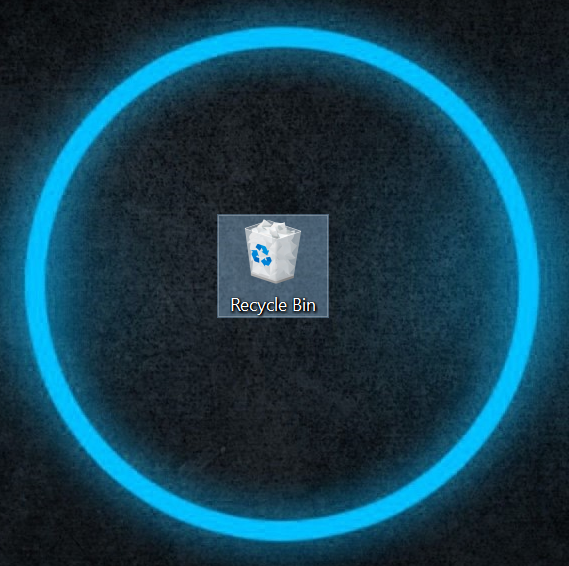
De eenvoudigste manier om verwijderde bestanden uit de Prullenbak te herstellen is via het rechtsklikmenu. Selecteer het item dat u wilt herstellen, klik met de rechtermuisknop en kies Herstellen.
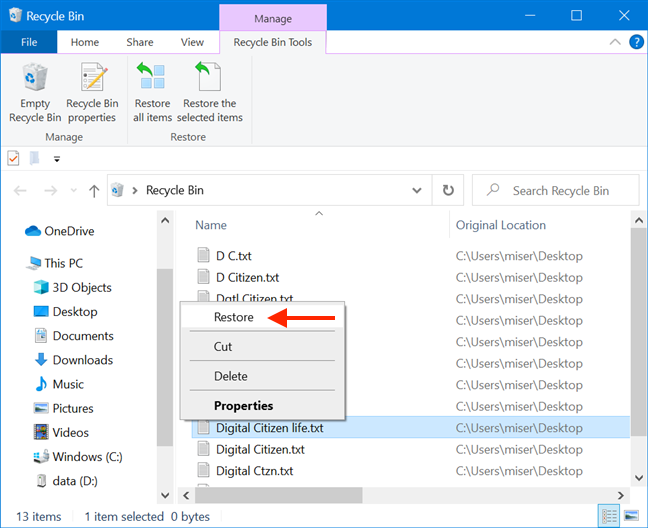
Als u niet zeker weet of u het juiste bestand heeft geselecteerd, kunt u informatie opvragen via het contextmenu bij Eigenschappen. Hierdoor komt een venster tevoorschijn met details zoals aanmaakdatum en bestandstype.
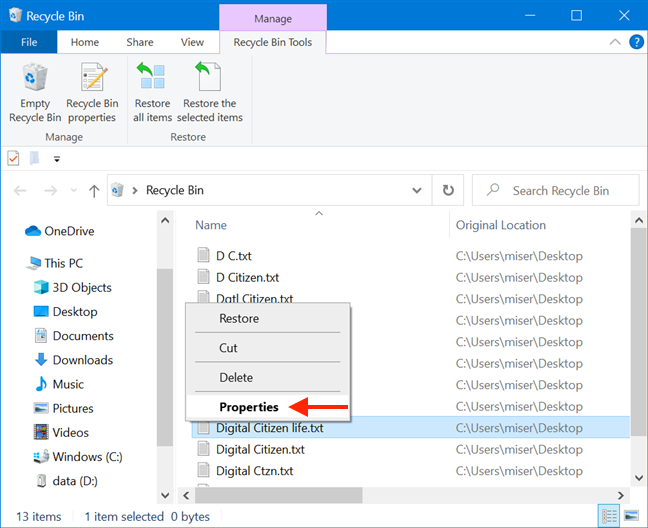
Gebruik het tabblad Prullenbakhulpmiddelen in het lint om één of meerdere geselecteerde items tegelijk te herstellen door op "Herstel de geselecteerde items" te klikken.
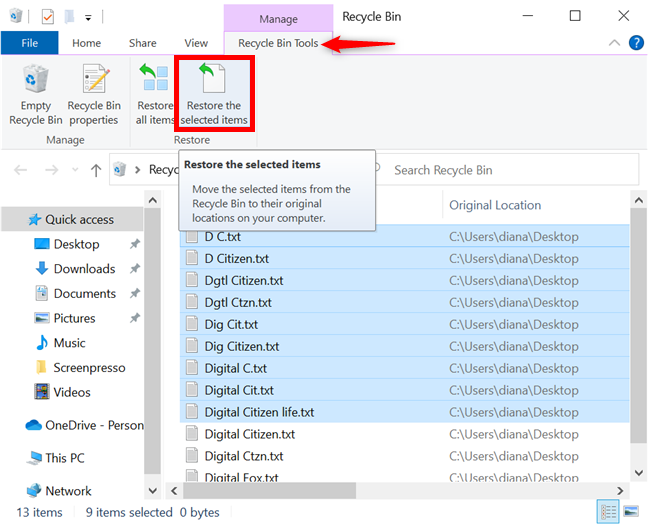
Om alle inhoud van de Prullenbak in één keer te herstellen, gebruik de knop "Alle items herstellen". Bevestig deze actie als dat nodig is.
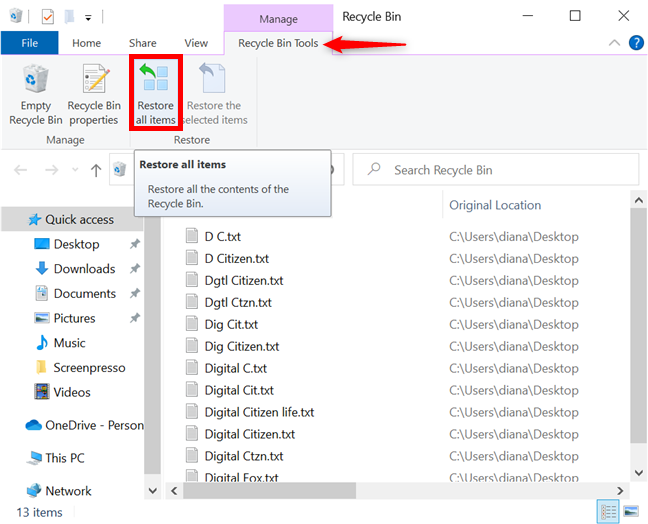
U kunt items uit de Prullenbak knippen en in een andere locatie plakken. Na het selecteren van de bestanden, klik met de rechtermuisknop en kies Knippen, en plak ze in de gewenste map.
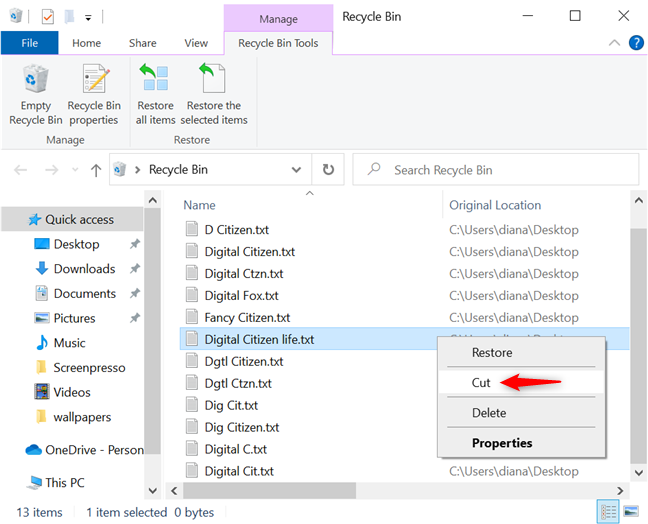
Als u problemen ondervindt bij het vinden van een specifiek bestand of map, kunt u sorteer opties gebruiken door met de rechtermuisknop in de Prullenbak te klikken en Sorteren op te selecteren.
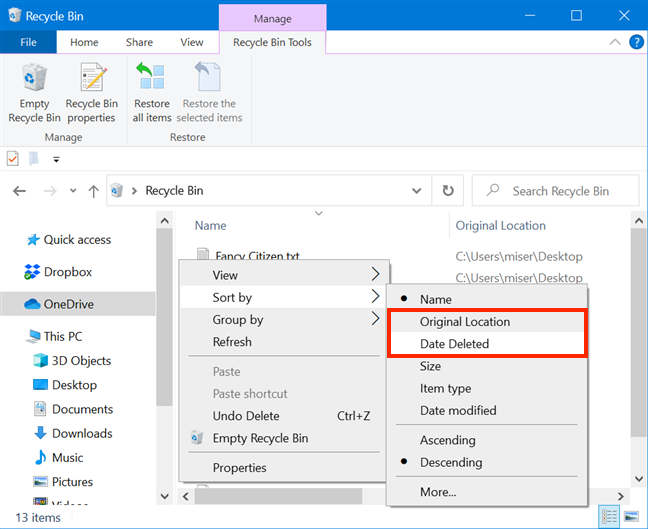
De Prullenbak is een tussenstap voordat bestanden permanent worden verwijderd. Wat zijn de items die jij hebt hersteld? Laat het ons weten in de reacties.
Met de One UI 6-update kunnen gebruikers camerawidgets toevoegen aan Samsung Galaxy-telefoons, die ze naar wens kunnen aanpassen.
In het volgende artikel leggen we de basisbewerkingen uit voor het herstellen van verwijderde gegevens in Windows 7 met behulp van de ondersteuningstool Recuva Portable. Met Recuva Portable kunt u deze op een handige USB-stick opslaan en gebruiken wanneer u maar wilt. Compact, eenvoudig en gebruiksvriendelijk gereedschap met de volgende kenmerken:
Ontdek hoe je het volume in Windows 10 en Windows 11 kunt regelen, inclusief sneltoetsen en de Volume Mixer.
Een nieuwe map maken in Windows met behulp van het rechtsklikmenu, Verkenner, het toetsenbord of de opdrachtregel.
Leer hoe u uw ontbrekende Samsung Galaxy-apparaten kunt lokaliseren met SmartThings Find. Vind eenvoudig uw smartphone, tablet of smartwatch terug.
Ontdek waar de Prullenbak zich bevindt in Windows 10 en 11 en leer alle manieren om deze te openen, inclusief toegang tot de verborgen map $Recycle.Bin.
Ontdek hoe u de overlay van Radeon Software (ALT+R) kunt uitschakelen wanneer u games speelt in Windows of apps in volledig scherm uitvoert.
Leer hoe je nieuwe lokale gebruikersaccounts en Microsoft-accounts kunt toevoegen in Windows 11. Uitgebreide handleiding met snelkoppelingen en opdrachten.
Ontdek hoe je Microsoft Edge kunt openen in Windows 10 met verschillende methoden. Leer handige tips om snel toegang te krijgen tot Edge.
Leer hoe u WordPad in elke versie van Windows kunt gebruiken om eenvoudige tekstdocumenten te maken, op te maken, te bewerken en af te drukken. Hoe het lint in WordPad te gebruiken.
Ontdek hoe je WordPad kunt openen in Windows 10 en Windows 7 met handige tips en stappen. Hier zijn alle methoden om WordPad te openen.
Leer hoe je de Event Viewer kunt openen in Windows 10 en Windows 11 met verschillende methoden zoals CMD, eventvwr.msc, Windows Terminal en meer.
Hier zijn verschillende manieren hoe je het Action Center kunt openen in Windows 10, inclusief gebruik van de muis, toetsenbord, aanraakbewegingen of Cortana.
Leer hoe u bureaubladpictogrammen kunt verbergen en hoe u pictogrammen van het bureaublad kunt verwijderen, zowel in Windows 10 als in Windows 11.
Als u Galaxy AI op uw Samsung-telefoon niet meer nodig hebt, kunt u het met een heel eenvoudige handeling uitschakelen. Hier vindt u instructies voor het uitschakelen van Galaxy AI op Samsung-telefoons.
Als je geen AI-personages op Instagram wilt gebruiken, kun je deze ook snel verwijderen. Hier is een handleiding voor het verwijderen van AI-personages op Instagram.
Het deltasymbool in Excel, ook wel het driehoeksymbool in Excel genoemd, wordt veel gebruikt in statistische gegevenstabellen en geeft oplopende of aflopende getallen weer, of andere gegevens, afhankelijk van de wensen van de gebruiker.
Naast het delen van een Google Sheets-bestand met alle weergegeven sheets, kunnen gebruikers er ook voor kiezen om een Google Sheets-gegevensgebied te delen of een sheet op Google Sheets te delen.
Gebruikers kunnen ChatGPT-geheugen ook op elk gewenst moment uitschakelen, zowel op de mobiele versie als op de computerversie. Hier vindt u instructies voor het uitschakelen van ChatGPT-opslag.
Standaard controleert Windows Update automatisch op updates. U kunt ook zien wanneer de laatste update is uitgevoerd. Hier vindt u instructies om te zien wanneer Windows voor het laatst is bijgewerkt.
In principe is de handeling om de eSIM van de iPhone te verwijderen, ook voor ons eenvoudig te volgen. Hier vindt u instructies voor het verwijderen van een eSIM op een iPhone.
Naast het opslaan van Live Photos als video's op de iPhone, kunnen gebruikers Live Photos ook heel eenvoudig naar Boomerang converteren op de iPhone.
Veel apps schakelen SharePlay automatisch in wanneer u FaceTime gebruikt. Hierdoor kunt u per ongeluk op de verkeerde knop drukken en uw videogesprek verpesten.
Wanneer u Klik om te doen inschakelt, werkt de functie en begrijpt de tekst of afbeelding waarop u klikt. Vervolgens worden op basis daarvan relevante contextuele acties uitgevoerd.
Als u de achtergrondverlichting van het toetsenbord inschakelt, licht het toetsenbord op. Dit is handig als u in omstandigheden met weinig licht werkt, of om uw gamehoek er cooler uit te laten zien. Hieronder vindt u 4 manieren om de verlichting van uw laptoptoetsenbord in te schakelen.
Er zijn veel manieren om de Veilige modus in Windows 10 te openen, voor het geval dat het u niet lukt om Windows te openen. Raadpleeg het onderstaande artikel van WebTech360 voor informatie over het openen van de Veilige modus van Windows 10 bij het opstarten van uw computer.
Grok AI heeft zijn AI-fotogenerator uitgebreid om persoonlijke foto's om te zetten in nieuwe stijlen, zoals het maken van foto's in Studio Ghibli-stijl met bekende animatiefilms.
Google One AI Premium biedt een gratis proefperiode van 1 maand aan waarmee gebruikers zich kunnen aanmelden en veel verbeterde functies, zoals de Gemini Advanced-assistent, kunnen uitproberen.
Vanaf iOS 18.4 biedt Apple gebruikers de mogelijkheid om te bepalen of recente zoekopdrachten in Safari worden weergegeven.




























Mieko_Technisch -
Wist niet dat je zo makkelijk bestanden uit de Prullenbak kon terughalen. Kan iemand me vertellen of dit ook voor andere schijven werkt
Anneke88 -
Dit is precies wat ik nodig had. Net mijn laptop schoongemaakt en per ongeluk bestanden weggegooid. Kan niet wachten om dit toe te passen
Tijn_B -
Altijd leuk om zulke tips tegen te komen. Heb het nu allemaal opgeslagen, wie weet komt het van pas
JorisSchool -
Dit is mijn eerste keer dat ik bestanden heb moeten herstellen. Ik ben zo dankbaar dat ik deze tips vond
FionaJ -
Dank voor de duidelijke uitleg. Ik zie de video als ondersteuning ook erg handig
Luna_Hartjes -
Super blij met deze informatie! Ik heb net een foto kunnen terughalen van mijn afgelopen vakantie. Wat een opluchting
Silke S. -
Wat een geluk dat ik dit heb gevonden. Had belangrijke schoolbestanden die echt niet verloren konden gaan
Dewi_K -
Hele goede uitleg, alleen miste ik wat plaatjes die het nog verduidelijken. Top artikel verder
Sophie Knol -
Bedankt voor deze handige gids! Ik was zelf al een tijdje op zoek naar manieren om mijn belangrijke bestanden terug te krijgen. Dit heeft echt geholpen!
HugoX -
Haha, ik kende deze stappen niet. Ik raakte in paniek en wist niet wat te doen! Gelukkige eind!
Olivier A. -
Prachtige blog! De stappen zijn echt gemakkelijk te volgen en erg praktisch. Houd je tempo erin
Fleur C. -
Ik had geen idee dat je met deze stappen zo makkelijk kon omgaan met verwijderde bestanden. Geweldig
Vera van der Meer -
Ik wil alle gebruikers vertellen hoe belangrijk het is om een back-up te maken. Herstellen is echt goed, maar regelmatig back-ups maken voorkomt dit allemaal!
EvelynTw -
Ik ben zo blij dat ik deze informatie gevonden heb. Heb normale back-ups, maar dit is een levensredder
Henk779 -
Moet ik nog een speciaal programma downloaden om dit te doen, of is alles al ingebouwd in Windows 10? Dank voor de info
Tygo van Dijck -
Voor alles wat je doet, moet je gewoon geduldig zijn. Het herstellen is wel meer dan klikken, het kost tijd
Emma van K. -
Jip, ik op zoek naar deze details! Kan altijd nuttig zijn om te weten. Gericht op schoolbestanden die verloren zijn gegaan
Anne van Leeuwen -
Dit is zo handig, heb het net geprobeerd en mijn documenten zijn alles weer terug. Dankjewel
PietjePuk -
Wat een verademing! Na het volgen van deze stappen waren al mijn verwijderde bestanden weer terug. Houd je van je tips!
Nienke K. -
Zou er een mogelijkheid zijn dat deze bestanden nog verder verloren gaan bij updates? Een beetje bang om mijn laptop opnieuw op te starten
Lily B. -
Hoop dat hier nog updates voor komen! Heb nog een paar bestanden die ik graag zou willen herstellen
MariaBee -
Wat een geweldige tips! Heb meteen een poging gewaagd en het werkte! Mensen moeten deze info zeker delen
Jan de Vries -
Wat een nuttige tips! Ik had nooit gedacht dat het zo eenvoudig zou zijn om verwijderde bestanden uit de Prullenbak te herstellen in Windows 10. Echt geweldig!
Koen70 -
Heb nog een vraag over het herstellen van bestanden van een USB-stick, zou dat ook moeten werken?
Casper23 -
Heb je ook tips om verwijderde bestanden van een externe harde schijf te herstellen? Ik heb dat nog nooit geprobeerd!
Lisa L. -
Zo blij dat ik deze tips heb ontdekt. Heet vanuit het buitenland en krijg mijn bestanden terug is echt cruciaal voor mijn werk
WillemH -
Ik heb deze stappen gevolgd en het was echt een eitje! Voor mij nu een must-know
Ruben PC -
Omg, je bent een redder in nood! Mijn documenten waren weg na een foutieve update. Dit is goud waard!
Romy_2022 -
Kan iemand me vertellen of dit ook werkt met bestanden die langer dan een maand geleden zijn verwijderd? Ik ben nieuwsgierig
JasperTech -
Zeer nuttige content! Heeft iemand ervaring met het herstellen van bestanden uit geformatteerde schijven? Graag tips
Puck22 -
Dit was zo simpel! Waarom weet ik dit niet eerder? Hartelijk dank voor het delen van deze kennis
Noa Hanssens -
Ik ben zo dankbaar! Het was een lastige dag en nu zijn al mijn belangrijke bestanden weer terug. Veel dank!
Jake W. -
Ik had nooit gedacht dat ik bestanden zo snel kon herstellen! Bedankt voor het delen van deze info met ons!
Klein Meertje -
Het zag er in het begin hopeloos uit, maar gelukkig heb ik mijn belangrijke documenten kunnen herstellen! Groetjes!
MarcoB -
Ik heb het geprobeerd en het werkte! Echt een opluchting om mijn foto's terug te krijgen. Kan niet geloven hoe eenvoudig het was!